Deezer는 플랫폼에서 들을 수 있는 90천만 개의 트랙을 제공합니다. 음악 스트리밍 서비스는 휴대폰, 노트북, 차량 스피커는 물론 스마트워치까지 들을 수 있습니다. 그러한 협력 중 하나는 Deezer-Fitbit Versa 스마트워치를 사용하여 트랙을 들을 수 있는 조합입니다.
이 가이드에서는 Deezer-Fitbit Versa 협동. 듣는 방법에 대해 이야기하겠습니다. Fitbit Versa의 Deezer 2 또는 Fitbit Versa 3. 또한 최고의 Deezer 트랙을 오프라인에서 무기한으로 듣는 최고의 방법에 대해 이야기하겠습니다.
컨텐츠 가이드 1부. Fitbit Versa 2 또는 Fitbit Versa 3의 Deezer2부. Fitbit Versa 2 또는 3에서 Deezer를 플레이하는 방법3부. Fitbit Versa2/ 3에서 Deezer를 즐기는 가장 좋은 방법4부. 요약하자면
Deezer를 사용할 수 있습니다. 핏빗 두 회사의 협업으로 좋아하는 음악을 손목에서 들어보세요. 또한 해당 스마트워치에서 Deezer Premium을 XNUMX개월간 무료로 이용할 수도 있습니다. 당신은 단순히 Fitbit의 제안 페이지는 여기, 프로모션을 이용하세요.
Fitbit 시계에서 Deezer 앱을 사용하면 Deezer에서 제공하는 90천만 개가 넘는 트랙 중에서 간단히 선택할 수 있습니다. Deezer의 Flow 기능을 사용하여 매일 새로운 노래를 불러올 수 있습니다. 또한, 즐겨찾는 재생 목록을 자신의 Fitbit 스마트워치에 동기화할 수 있습니다.
주의할 점은 유료 Deezer 계정(프리미엄 구독)은 Fitbit 스마트워치 내에서 사용할 수 있습니다. 스마트워치에 Deezer가 다운로드되었는지 확인하기만 하면 됩니다. 스마트워치 자체에서도 무료 프로모션에 액세스할 수 있습니다.
운동하거나 밖에서 달리는 동안 휴대전화를 그냥 놓아두어도 됩니다. 운동하는 동안 좋아하는 트랙을 들으려면 스마트워치만 있으면 됩니다. 주머니에 더 이상 부피가 큰 휴대폰이 없습니다! 스마트워치에서 Deezer를 사용하는 것이 쉽다는 것을 기억하세요.
중요 참고 사항: Fitbit에서 Deezer를 처음 사용하는 경우 스마트워치 내에서 Flow 기능을 업데이트할 시간이 있다는 점에 유의하세요.
Deezer와 Fitbit의 호환 장치는 다음과 같습니다.
Deezer에 따르면 Hi-Fi 계정을 사용하면 Fitbit 스마트워치에서 그들의 트랙을 들을 수 있습니다. 하지만 FLAC 수준의 음악은 들을 수 없습니다. 또한 Fitbit 스마트워치에서 Deezer를 사용하여 팟캐스트와 라이브 라디오를 들을 수 없습니다.
Fitbit 시계에서 Deezer를 즐기려면 다양한 요구 사항이 필요합니다. 여기에는 다음이 포함됩니다.
아래 단계에서는 Fitbit 스마트워치에서 Deezer 계정을 설정하려는 경우 수행해야 할 작업을 알려줍니다. 하나씩 확인해 보세요.
Fitbit 스마트워치 내에서 동기화 프로세스를 강제로 실행하려면 아래의 다양한 단계를 따르세요.
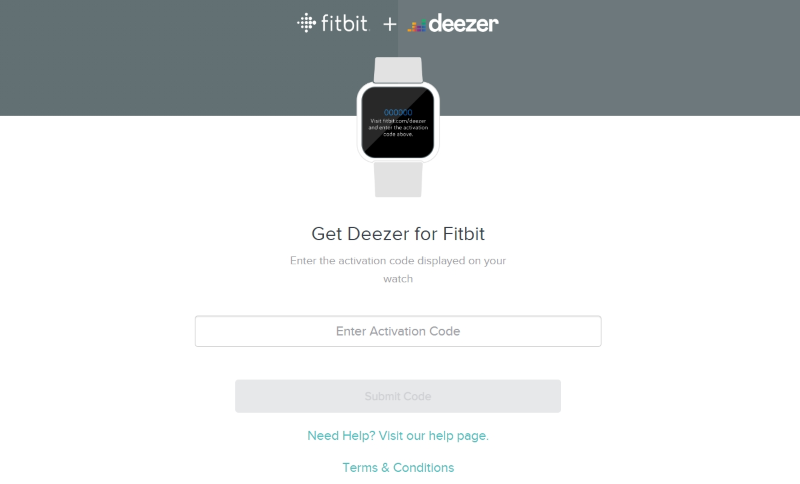
4. 화면의 지시에 따라 자신의 Fitbit 계정에 로그인하세요. 그런 다음 특정 장치를 선택하십시오.
5. 완료되면 화면의 지시에 따라 Deezer 계정에 로그인하세요. 또는 새로운 계정을 만들 수도 있습니다.
6. 그런 다음 Today라는 탭을 누릅니다.
7. 그런 다음 프로필 이미지를 누른 다음 장치를 누르세요. 미디어 옵션을 선택한 다음 Deezer를 선택합니다.
8. 다운로드하려는 음악 및 다양한 재생 목록을 추가하도록 선택합니다.
9. 다운로드 프로세스를 시작하려면 Fitbit 시계를 충전기에 연결하는 것이 좋습니다.
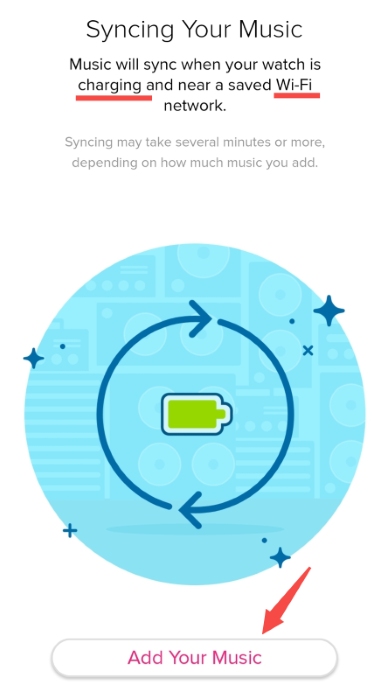
장치 내에서 재생 목록을 찾으려면 가장 최근에 업데이트된 재생 목록의 순서로 되어 있는지 확인해야 합니다. 재생 목록 내의 노래는 실제로 Deezer.com에서 정렬된 방식에 따라 정렬됩니다. 이는 수동 순서, 알파벳 순서 또는 추가된 시간 순서일 수 있습니다.
Deezer의 이퀄라이저 아이콘은 현재 재생 중인 특정 재생 목록이나 특정 트랙을 나타냅니다. 특정 피트니스 세션의 추적 활동을 시작하고 Deezer로 재생 목록을 시작한 후에는 스마트워치가 추적하고 있는 현재 피트니스 세션을 중지하지 않으면 Deezer 재생 목록을 변경할 수 없다는 점에 유의하는 것이 중요합니다.
Fitbit 스마트워치에서 Deezer 재생 목록이 사라진 경우에는 이유가 있습니다. 예를 들어 Deezer 구독이 만료되었을 수 있습니다. 또는 특정 오프라인 장치에 설정된 최대 제한을 초과했을 가능성이 큽니다. XNUMX주마다 Fitbit 및 Deezer 계정을 업데이트하는 것이 좋습니다.
스마트워치에서 Deezer 재생 목록을 듣고 싶다면 따라야 할 단계는 다음과 같습니다.

Fitbit 시계에서 재생 목록을 제거하는 방법은 다음과 같습니다.
DumpMedia DeezPlus는 Mac 노트북, 스마트 시계, 휴대폰 및 기타 장치에서 Deezer를 사용하는 이상적인 방법입니다. 사용 DumpMedia 디즈플러스 멤버십 비용을 지불하지 않고도 Deezer 음악을 들을 수 있습니다. 고객은 무료로 사용하여 얼마나 잘 작동하는지 확인할 수 있습니다. 고품질 음악을 다운로드할 수도 있습니다.
DumpMedia DeezPlus는 접근성이 뛰어난 Deezer 다운로더입니다. 사용자는 FLAC와 같은 다양한 파일 형식으로 좋아하는 노래를 다운로드할 수 있습니다. MP3및 WAV. 또한 기술 개발 덕분에 출력 트랙 파일은 항상 최고의 품질을 유지합니다.

3. 원하는 특정 내보내기 또는 출력 형식을 선택합니다. 모든 장치에서 재생할 수 있는 파일이 필요한 경우 다음을 선택하세요. MP3. 추가 옵션은 FLAC, WAV 또는 M4A입니다. 이상적인 옵션은 MP3 널리 사용되는 파일 형식이기 때문입니다.
4. 다음에 결정해야 할 내보내기 대상은 파일이 저장되는 위치입니다. 변환 프로세스를 시작하려면 변환 버튼을 클릭하세요. 변환 절차가 완료되면 음악은 처음에 대상으로 지정된 디렉토리에 유지됩니다. 거기에 가서 USB 플래시 드라이브와 휴대폰을 포함한 다양한 장치에 오디오 파일을 다운로드할 수 있습니다.

이 가이드는 다음 방법을 배우는 데 가장 적합한 가이드입니다. Fitbit Versa에서 Deezer 음악 재생하기. 우리는 가능한 최선의 방식으로 그것을 수행하는 방법에 대해 이야기했습니다. 또한, 우리는 또한에 대한 보너스 팁도 제공했습니다. DumpMedia DeezPlus를 사용하면 원하는 모든 노래를 얻을 수 있습니다.
당신은 DumpMedia 디즈플러스, 이는 사용 가능한 최고의 변환기입니다. 고품질 출력 파일을 생성하므로 나중에 스마트워치에 음악을 업로드할 수 있습니다. 사용 DumpMedia 체험 기간이 지나면 프리미엄 멤버십 비용을 지불하지 않으려면 DeezPlus를 이용하세요. 이 프로그램을 사용하여 Deezer에서 최고의 음악을 다운로드하세요.
